【100%使える】 PS4のDVDリージョンを変更する方法
PS4でDVDのリージョンを変更することは、世界各地の映画や番組を楽しみたい人にとって必要不可欠です。PS4はリージョンが設定されているため、リージョン外で購入したDVDは再生できません。
このガイドでは、PS4のDVDリージョンを変更するために必要な手順を説明します。このチュートリアルでは、PS4専用ソフトをお求めの方にも、異なる地域のDVDをお楽しみいただく方にも、必要な情報をご紹介しています。
パート1. PS4 DVDのリージョンを調べる
PS4のDVDリージョンを確認するのは簡単な方法で、互換性のないDVDにイライラする必要はありません。PS4のDVDリージョンを調べるには、まずゲーム機の設定メニューを開きます。システム "セクションの下にある "システム情報 "またはリージョンコードが表示される可能性のある同様のオプションを探します。また、PS4のユーザーマニュアルを参照することもできます。通常、仕様のセクションに、ゲーム機に割り当てられているリージョンコードに関する情報が記載されています。
さらに、PS4のパッケージにもリージョンコードを示す小さなアイコンや文字が記載されていることがありますので、そちらもご確認ください。もう一つの方法は、DVDをPS4に入れてみることです。DVDのリージョンが異なる場合、システムはリージョンコードの問題を通知し、ゲーム機のリージョンをさりげなく表示します。最後に、様々なオンラインリソースやフォーラムが、PS4のモデル番号に基づいたリージョンコードのリストを提供しています。これらのリソースにモデル番号を入力することで、地域を特定することができます。これらの手順を踏むことで、PS4のDVDリージョンを簡単に特定し、互換性とシームレスな視聴体験を確保することができます。
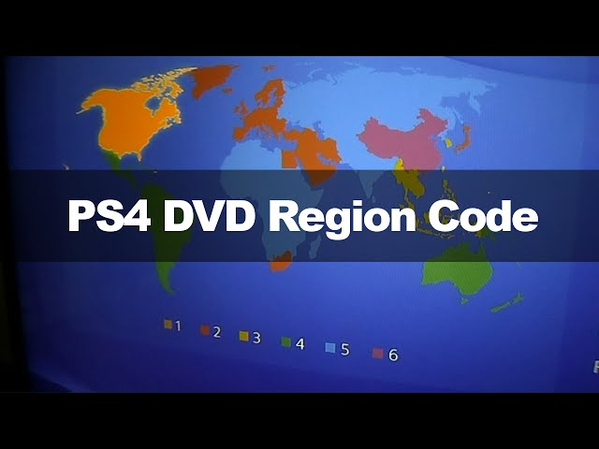
パート2. HitPaw Video Converter でPS4 DVDのリージョン制限を解除する
PS4 DVDのリージョンコードは、世界の様々な地域のDVDを楽しみたいユーザーにとって、重要な制限になる可能性があります。この制限によって、ユーザーが多様なコンテンツにアクセスできず、視聴体験が制限されることがよくあります。幸いなことに、HitPaw Video Converterはこれらの制限をバイパスする実用的なソリューションを提供し、地域の障壁なしであなたのDVDコレクションを楽しむためのシームレスな方法を提供します。
その強力なDVDリッパー機能で、DVDをリージョンフリー形式に変換することができ、元のリージョンコードに関係なく、PS4でシームレスに再生することができます。この多機能なソフトウェアは、互換性を確保し、DVDの高品質なオーディオとビデオを保持し、変換プロセスでディテールや明瞭度を失うことはあり
HitPaw Video Converter の特徴
- あらゆる地域のDVDをPS4互換フォーマットにトランスコードし、リージョン制限をなくします。
- DVDのオリジナル品質を保持し、完璧な視聴体験を実現します。
- 最先端のアクセラレーション技術により、高速な変換時間を体験できます。
- 使いやすいインターフェイスで、ナビゲーションを簡単にします。
- より多くの互換性を確保するために、DVDをAVI、MKV、MP4などの多くの形式に変換します。
- 変換する前に、基本的な編集ツールを使用して、フィルムを改善、クロップ、トリミングします。
HitPaw Video Converter でDVDリッピングを使う方法は?
ステップ1: まず、HitPaw Video Converterを公式サイトからダウンロードします。ダウンロードが終わったら、指示に従ってソフトをパソコンにインストールします。インストール後、HitPaw Video Converterをクリックしてください。その後、変換したいDVDをパソコンのDVDドライブに挿入します。ソフトはDVDを挿入するとすぐにDVDを検出し、変換の準備をすることができるはずです。
ステップ2: HitPaw Video Converterのインターフェースの「DVDリッピング」エリアに入ります。DVDをデジタル形式に変換するためだけに作られたこのユニークな機能のおかげで、DVDコンテンツを楽に管理・再生することができます。
ステップ3: 「DVDを読み込む」を選択してソフトを開き、DVDからコンテンツをインポートします。プログラムがDVDをスキャンすると、アクセス可能なすべてのタイトルとチャプターが表示されます。
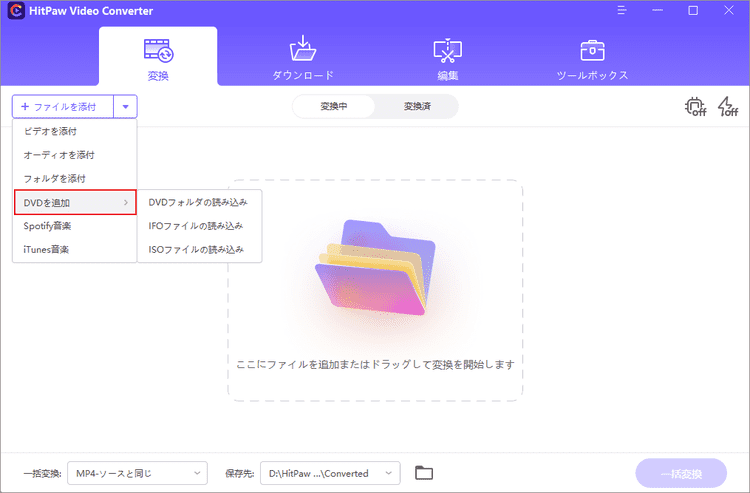
ステップ4: 利用可能な形式のリストからお好みの出力形式を選択します。その優れた品質と様々なデバイスとの幅広い互換性のため、MP4はPS4との最適な互換性のために非常に推奨されるオプションです。
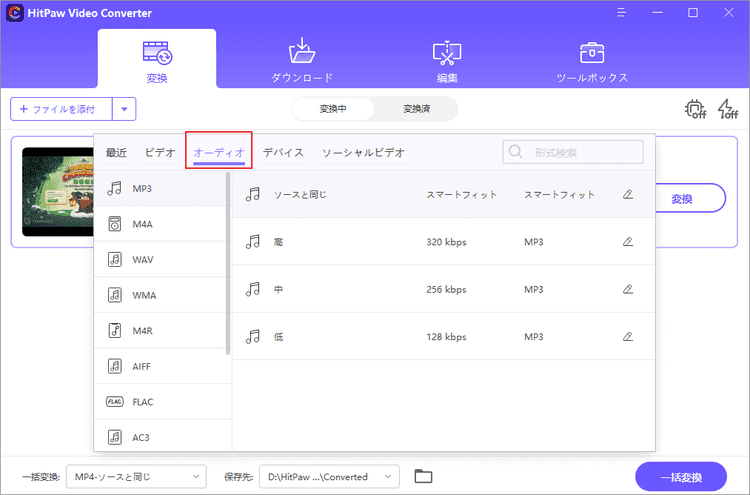
ステップ 5: オプションアイコンをクリックして変換設定を調整します。ここで、ビットレート、解像度などの設定を変更して、出力を自分の要求にカスタマイズすることができます。
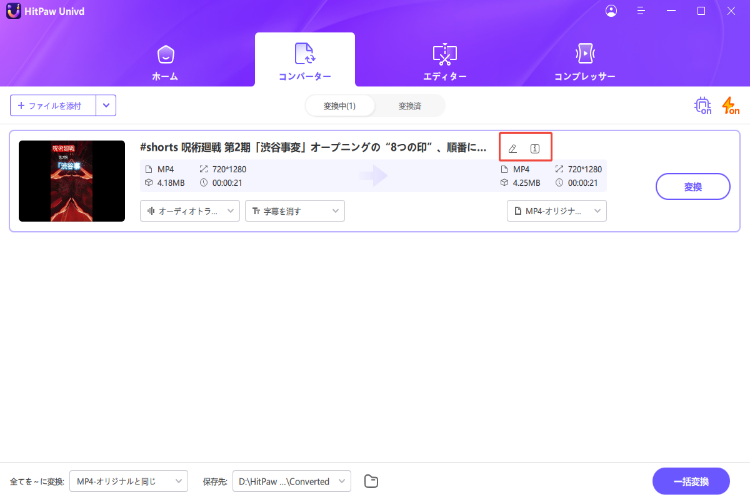
ステップ 6: 「変換」をクリックしてDVD変換プロセスを開始します。ソフトウェアはDVDを処理し始め、希望のフォーマットに変換します。このプロセスの所要時間はDVD素材の長さや容量などによって異なります。変換後、DVDコンテンツを見るとき、リージョン制限はありません。
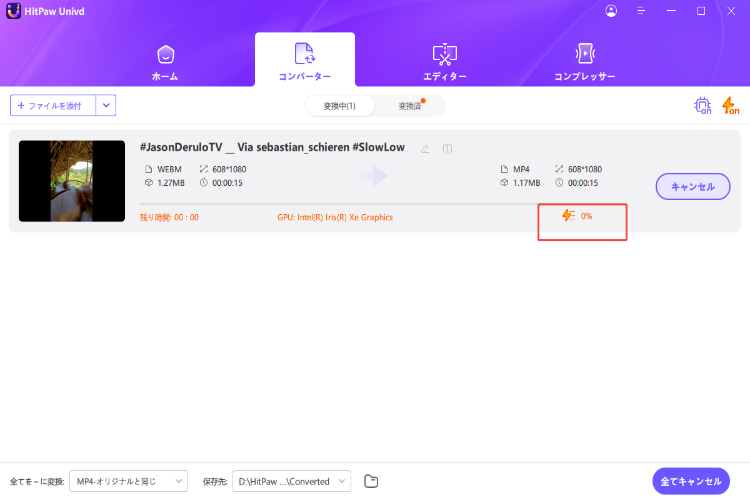
パート3.PS4 DVDリージョンのFAQ
Q1. PS4は通常のDVDを再生できますか?
A1.
はい、PS4は、本体のリージョンコードに対応していれば、一般的なDVDやブルーレイディスクを再生することができます。PS4はDVDおよびBlu-rayプレーヤーを内蔵しており、高解像度および標準解像度の映像コンテンツをお楽しみいただけます。
ただし、PS4はリージョンコードに準拠しているため、ゲーム機と異なる地域で購入したDVDやブルーレイは再生できない可能性があることにご留意ください。このリージョンロックは、コンテンツの流通を管理し、各地域の映像規格との互換性を確保するために設けられている。そのため、異なる地域のDVDやブルーレイを頻繁に購入する場合、PS4での再生に問題が生じる可能性があります。
Q2. PS4の地域は重要ですか?
A2.
はい、PS4のリージョン設定はDVDやブルーレイの再生に影響します。リージョンロックにより、異なる地域のディスクが再生できない場合があります。各PS4には特定のリージョンコードが割り当てられており、DVDやブルーレイを購入した地域によって互換性が決定されます。
このリージョンロックは、旅行中や海外のオンラインストアでDVDやBlu-rayを購入したユーザーにとって、特に不便な場合があります。その結果、リージョンコードによっては、お手持ちのPS4で再生できないディスクがあるかもしれません。これにより、さまざまなコンテンツへのアクセスが制限され、世界各地の映画や番組を楽しむことが難しくなります。
結論
PS4でリージョンロックされたDVDの制限をナビゲートするのはイライラしますが、適切なツールがあれば、これらの障壁を簡単に克服することができます。HitPaw Video ConverterはDVDをPS4 DVDリージョンフリー形式に変換する堅牢なソリューションを提供し、DVDコレクションをすべてPS4で問題なく楽しむことができます。このソフトはリージョン制限を解除するだけでなく、DVDのオリジナル品質を維持し、高精細な視聴体験を提供します。
このガイドの手順に従って、効率的にリージョン制限を解除し、視聴体験を向上させ、世界中のDVDを簡単に視聴できます。 HitPaw Video Converter このガイドの手順に従って、効率的にリージョン制限を解除し、視聴体験を向上させ、世界中のDVDを簡単に視聴できます。






 HitPaw Edimakor
HitPaw Edimakor HitPaw Video Enhancer
HitPaw Video Enhancer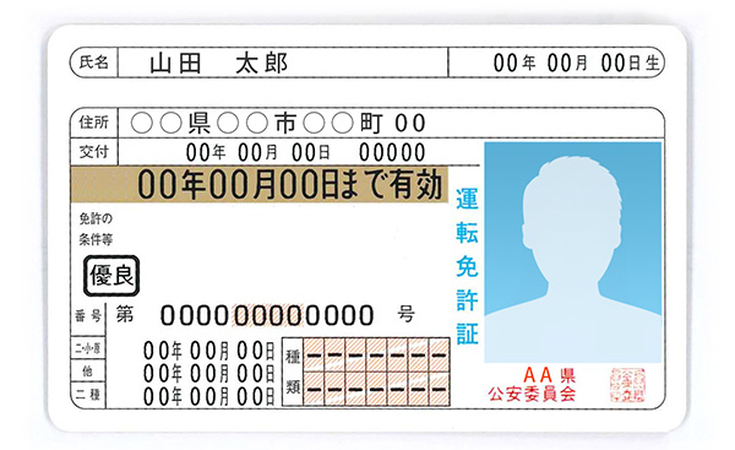

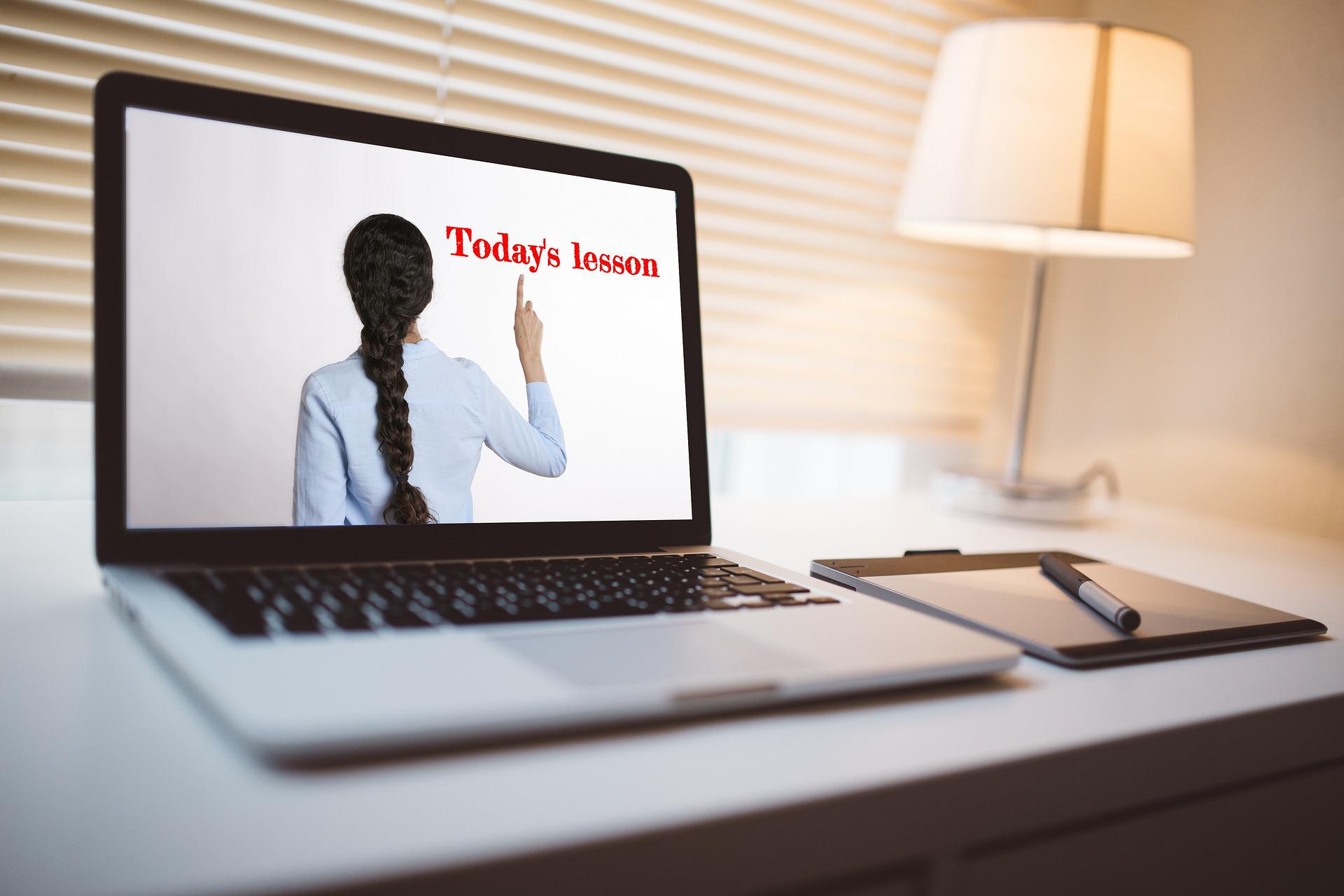

この記事をシェアする:
「評価」をお選びください:
松井祐介
編集長
フリーランスとして5年以上働いています。新しいことや最新の知識を見つけたときは、いつも感動します。人生は無限だと思いますが、私はその無限を知りません。
すべての記事を表示コメントを書く
製品また記事に関するコメントを書きましょう。